BASICS
Christian Zahler
christian.zahler@telecom.at
PROGRAMMIEREN
Visual-Basic 5.0
Visual-Basic 5.0
Christian Zahler
6 Datenaustausch: OLE und DDE
6.1 Das Clipboard-Objekt
Das Objekt “Clipboard” entspricht der Windows-Zwischenablage und dient
zum Austausch von Text oder Grafik mit anderen Windows-Applikationen.
Clipboard.SetText „Text“ (1)
schreibt “Text” in die Zwischenablage
Clipboard.SetData Bild1.Picture
kopiert die Grafik Bild1.Picture in die Zwischenablage
Die Zahl in Klammer hat folgende Bedeutung:
|
1
|
Text (Konstante vbCFTEXT)
|
|
2
|
Bitmap (vbCFBITMAP)
|
|
3
|
Windows Metafile (vbCFMETAFILE)
|
|
4
|
DIB-Datei (device independent bitmap) (vbCFDIB)
|
|
&HBF00
|
vbCFLINK = DDE-Information zum Datenaustausch (siehe später!)
|
a$ = Clipboard.GetText (1)
holt den in der Zwischenablage befindlichen Text und legt ihn in der Variablen
a$ ab
Bild1.Picture = Clipboard.GetData ()
holt die in der Zwischenablage befindliche Grafik und legt sie im Bildfeld
Bild1 ab
Clipboard.Clear
löscht den Inhalt der Zwischenablage
Beispiel: Die folgende Anweisung kopiert den Inhalt der Datei chess.bmp
in die Zwischenablage:
Clipboard.SetData LoadPicture „c:\windows\chess.bmp“
6.2 OLE = Object Linking and Embedding:
Object Linking: Objekt aus einer anderen Windows-Anwendung (etwa Word,
Excel) wird nur eingebunden, d.h. angezeigt. Es kann in der VB-Anwendung
nicht bearbeitet werden.
Object Embedding: Objekt aus einer anderen Windows-Anwendung (etwa Word,
Excel) wird verknüpft (eingebettet) , d.h. es wird angezeigt und kann in
der VB-Anwendung (“OLE-Client”) bearbeitet werden. Dazu wird das OLE-Programm
(Word, Excel usw. – der “OLE-Server”) gestartet.
Herstellen von OLE-Verbindungen
Dafür steht ein eigenes Steuerelement zur Verfügung:

OLE Container. Damit können Objekte anderer Windows-Applikationen (Excel,
Word usw.) in Ihre Visual-Basic-Anwendung eingebettet oder verbunden werden.
Nachdem ein OLE-Steuerelement angelegt ist, erscheint automatisch ein Dialogfeld,
in welchem die Art der Verbindung (Einbetten oder Verknüpfen) und der OLE-Server
angegeben werden muss:
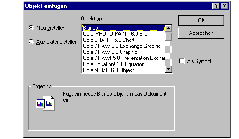
Für die Erstellung einer Verknüpfung ist das Kästchen „Als Symbol“ anzuhaken.
Wenn das Objekt besteht, so steht mit der rechten Maustaste ein Kontext-Menü
zur Verfügung:
|
Insert Object
(Objekt einfügen)
|
Immer aktiv; blendet obiges Dialogfenster ein
|
|
Paste Special
(Inhalte einfügen)
|
Fügt Daten über die Zwischenablage ein (nur aktiv, wenn sich gültige Daten
im Clipboard-Objekt befinden)
|
|
Delete Embedded Object
(Eingebettetes Objekt löschen)
|
entfernt eingebettetes Objekt
|
|
Delete Linked Objekt (Verknüpftes Objekt löschen)
|
entfernt verknüpftes Objekt und beendet die OLE-Ve rbindung
|
|
Create Link
(Verknüpfung herstellen)
|
erstellt eine Verknüpfung, indem die SourceDoc-Eigenschaft gesetzt wird
|
|
Create Embedded Object
(Eingebettetes Objekt erstellen)
|
erstellt ein eingebettetes Objekt
|
OLE-Steuerelemente haben natürlich eine Reihe von Eigenschaften und Methoden.
Methoden
|
CreateEmbed
|
Erstellt ein eingebettetes Objekt
|
|
CreateLink
|
Erstellt ein verknüpftes Objekt aus einer Datei
|
|
Copy
|
Legt eine Kopie eines Objekts in der Zwischenablage ab
|
|
Paste
|
Fügt den Inhalt der Zwischenablage das OLE-Steuerelement ein
|
|
Update
|
Update (aktualisiert das Objekt)
|
|
DoVerb
|
Öffnet ein OLE-Objekt z.B. zum Bearbeiten
|
|
Close
|
Schließt ein OLE-Objekt und trennt die Verbindung mit der Server-Anwendung.
|
|
Delete
|
Löscht ein OLE-Objekt
|
|
SaveToFile
|
Speichert ein OLE-Objekt als Datei
|
|
ReadFromFile
|
Lädt ein mit SaveToFile gespeichertes OLE-Objekt
|
|
InsertObjDlg
|
Zeigt den Dialog „Objekt einfügen“ (Insert Object) an
|
|
PasteSpecialDlg
|
Zeigt den Dialog „Inhalte einfügen“ (Paste Special) an
|
|
FetchVerbs
|
Aktualisiert die Liste der Verben, die von einem Objekt unterstützt werden
|
|
SaveToOle1File
|
Speichert das Objekt im OLE1-Format
|
Eigenschaften
OleTypeAllowed = Einstellung%
OleTypeAllowed = 0: Object Linking
OleTypeAllowed = 1: Object Embedding
OleTypeAllowed
= 2: Wahlweise Object Linking oder Embedding
SourceDoc = Dateiname$
Bestimmt den Dateinamen der Datei, in welcher ein OLE-Objekt gespeichert
wurde.
SourceItem = Daten$
Bestimmt, auf welche Daten zugegriffen werden soll.
Class = Klassenname$
Legt die Anwendung fest, in der das Objekt erzeugt hat. Beispiele: WordDocument
ExcelWorkSheet
PasteOK
Bestimmt, ob der Inhalt der Zwischenablage in ein OLE-Client-Steuerelement
eingefügt werden kann
Beispiel: Excel-Tabelle ohne OLE-Container einfügen (Embedding)
OLE1.OLETypeAllowed = 1
‘Embedding
OLE1.SourceDoc = „TABELLE.XLS“
‘Datei mit Excel-Tabelle
OLE1.Class = „ExcelWorkSheet“
‘Klassenname für Excel-Tabelle
OLE1.CreateEmbed
‘eingebettetes Objekt erstellen
Beispiel: Excel-Tabelle direkt einfügen (Linking)
OLE1.OLETypeAllowed = 0
‘Linking
OLE1.SourceDoc = „TABELLE.XLS“
‘Datei mit Excel-Tabelle
OLE1.SourceItem = „Z10S5"
‘Feld Zeile 10, Spalte 5 (= E10)
OLE1.Class = „ExcelWorkSheet“
‘Klassenname für Excel-Tabelle
OLE1.CreateLink
‘verknüpftes Objekt erstellen
Beispiel: Objekt aus der Zwischenablage einfügen
OLE1.OLETypeAllowed = 2
‘Linking und Embedding zulässig
Inf OLE1.PasteOK Then
‘sind gültige Daten in Clipboard?
OLE1.Paste
‘falls ja, Daten einfügen
End If
Beispiel: Objekt in die Zwischenablage kopieren
OLE1.Copy
6.3 DDE = Dynamic Data Exchange:
DDE beschreibt die Kommunikation zweier Windows-Anwendungen, die gegenseitig
Daten austauschen.
Das Programm, das die Kommunikation beginnt und Daten anfordert, wird als
DDE-Client bezeichnet; dasjenige, das diese Daten liefert, heißt DDE-Server.
Jede Anwendung, die als DDE-Server dienen soll, benötigt einen eigenen
DDE-Namen, der aber meist der eigentlichen Anwendungsbezeichnung sehr ähnlich
ist:
|
Anwendung
|
DDE-Name
|
|
Word für Windows
|
WinWord
|
|
Excel
|
Excel
|
Fungiert ein Visual Basic-Programm als DDE-Server, so ist der DDE-Name
der Hauptname der Projektdatei (*.VBP) oder – falls eine *.EXE-Datei erstellt
wurde – der Dateiname dieser ausführbaren Datei.
Man unterscheidet:
|
aktive Verbindung („Hot Link“)
|
passive Verbindung
(„Cold Link“)
|
|
Eine aktive Verbindung ist dann vorhanden, wenn Client und Server in ständigem
Kontakt miteinander stehen. Werden die Server-Daten (z.B. in einer Excel-Tabelle)
aktualisiert, so erhält der Client gleichzeitig die aktualisierten Daten.
|
Eine passive Verbindung tauscht Daten nur aus, wenn der Client dies beim
Server anfordert. Dazu dient die LinkRequest-Methode.
|
DDE-Verknüpfungen können entweder zur Entwicklungszeit oder zur Laufzeit
hergestellt werden:
6.3.1 zur Entwicklungszeit:
Hier wird eine „starre“ Verknüpfung während der Entwicklungszeit eingerichtet,
die dann während der Laufzeit in gleicher Weise wieder aufgebaut wird.
Die so hergestellten Verbindungen sind aktive Verbindungen. Sie werden
mit der Form gespeichert. Sie benötigen zwar keinen Code, da sie ausschließlich
mit Menübefehlen hergestellt werden, können aber erst mit Programmende
abgebrochen werden!
Vorgangsweise: Herstellen einer Client-Verbindung
l
Auswahl der zu übertragenden Daten im DDE-Server (Word, Excel, ...)
l
im DDE-Server: Menüpunkt Bearbeiten – Kopieren (Edit – Copy)
l
im VB-Programm: Steuerelement aussuchen, das die Daten aufnehmen soll (Bezeichnungsfeld,
Bildfeld, Textfeld)
l
in VB: Menüpunkt Bearbeiten – Verbinden und Einfügen (Edit – PasteLink)
Vorgangsweise: Herstellen einer Server-Verbindung
l
in VB: Steuerelement aussuchen, das die Daten an den Client übergeben soll
(Bezeichnungsfeld, Bildfeld, Textfeld)
l
in VB: Menüpunkt Bearbeiten – Kopieren (Edit – Copy)
l
im Client-Programm: Ziel aussuchen (wohin sollen die Daten kommen, z.B.
in Excel: Zelle markieren)
l
im Client-Programm: Menüpunkt Bearbeiten – Verbinden und Einfügen (Edit
– PasteLink)
6.3.2 zur Laufzeit
Hier wird nicht über das Menü gearbeitet; die Verbindung muss programmiert
werden. Dafür ist es nur nötig, einige spezielle Eigenschaften richtig
zu setzen:
LinkTopic
Diese Eigenschaft legt das Thema der DDE-Kommunikation fest, d.h. meist
der Name der Datei des Programms, auf dessen Inhalt sich die Kommunikation
bezieht.
Syntax:
Text1.LinkTopic =
“Excel|c:\excel\umsatz.xls“
Wichtig: Zwischen
DDE-Name der Anwendung und Dateiname (Thema) muss ein senkrechter Strich
(|) stehen.
LinkItem
Diese Eigenschaft legt das zu übertragende Element fest, etwa bei Excel
das Feld Z1S1 (= A1).
LinkMode
Gibt die Art der DDE-Verbindung an:
Text1.LinkMode = 0: kein DDE-Dialog
Text1.LinkMode
= 1: Hot Link, aktiver DDE-Dialog
Text1.LinkMode = 2: Cold Link, passiver
DDE-Dialog (wird nur geführt, wenn durch LinkRequest-Methode angefordert)
LinkRequest
Diese Methode fordert während einer DDE-Kommunikation den Server auf, den
Inhalt eines Steuerelements zu aktualisieren.
LinkSend
Überträgt den Inhalt eines Bildfeldes an den Client. Beispiel:
Private Sub Form_ ()
If Text1.LinkMode = 0 Then
‘ Falls kein
Text1.LinkTopic = _
„Excel|[Mappe1]Tabelle1"
‘ Anwendung und Thema (Datei)
Text1.LinkItem = “Z1S1"
‘ Zu übertragendes Element
Text1.LinkMode = 2
‘ Passiver DDE-Dialog
Text1.LinkRequest
‘ Textfeld aktualisieren
Else
If Text1.LinkItem = “Z1S1" Then
‘ übrigens: auch “A1" geht!
Text1.LinkItem = “Z2S1"
Text1.LinkRequest
‘ Textfeld aktualisieren
Else
Text1.LinkItem = “Z1S1"
Text1.LinkRequest
‘ Textfeld aktualisieren
End If
End If
End Sub
Ereignisse im Zusammenhang mit DDE: (Syntax und Werte siehe Online-Hilfe!)
|
LinkClose
|
Zeigt an, dass ein Steuerelement eine beendet.
|
|
LinkError
|
Zeigt an, dass während der Kommunikation ein DDE-Fehler aufgetreten ist.
|
|
LinkExecute
|
Zeigt die Übertragung einer Befehlsfolge vom Client an der Server, wobei
der Server diese Befehlsfolge ausführen soll
|
|
LinkOpen
|
Zeigt an, dass ein Steuerelement oder ein Client-Anwendungsprogramm die
DDE-Kommunikation beginnt
|